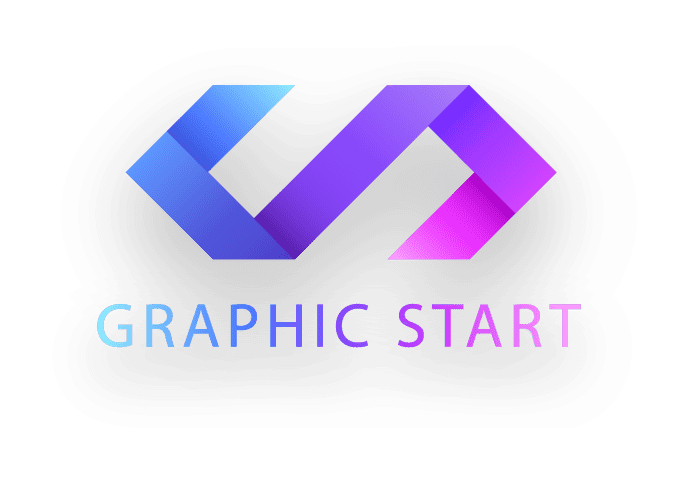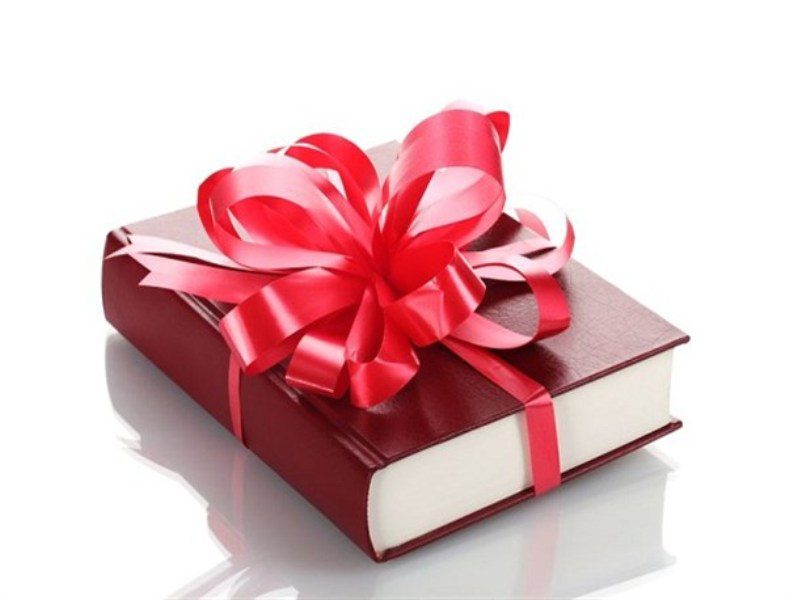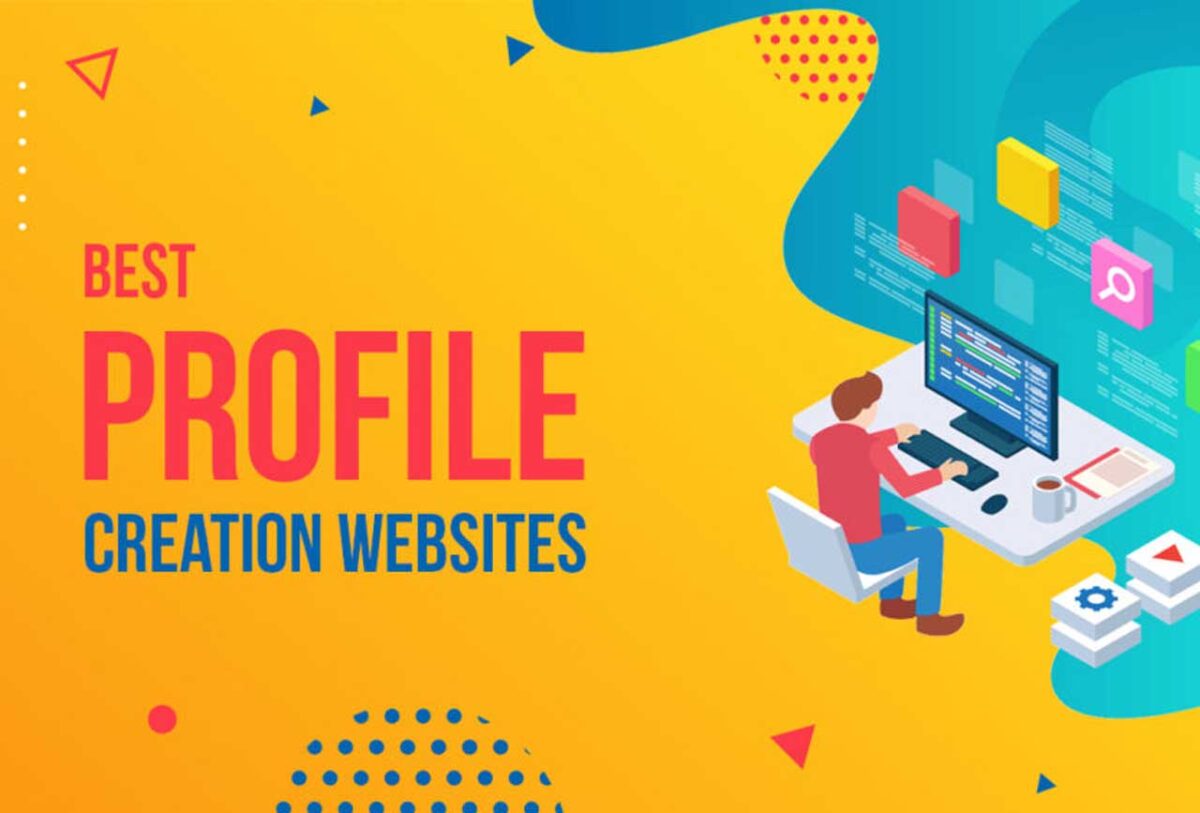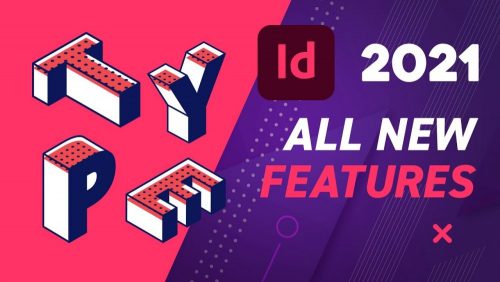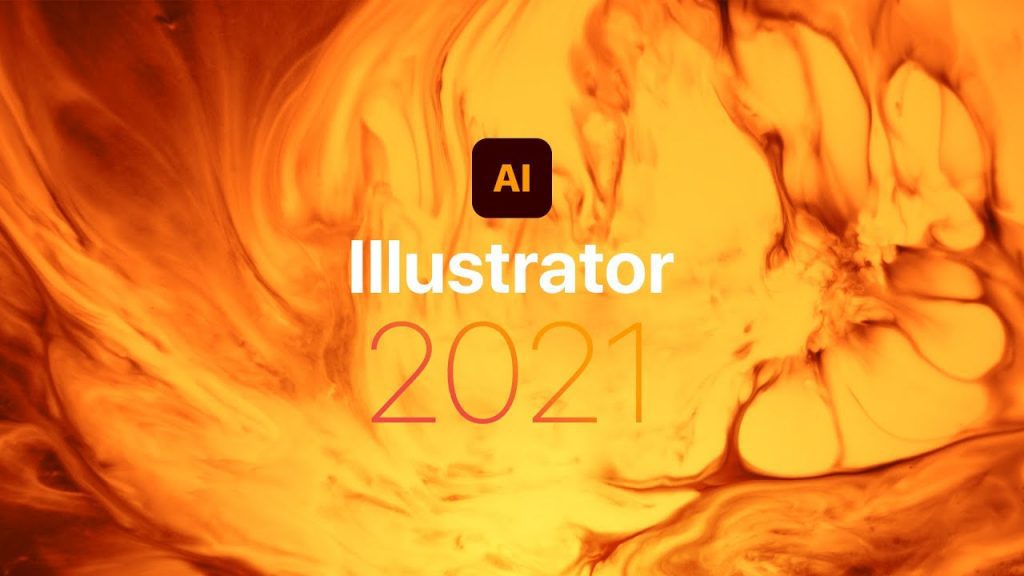
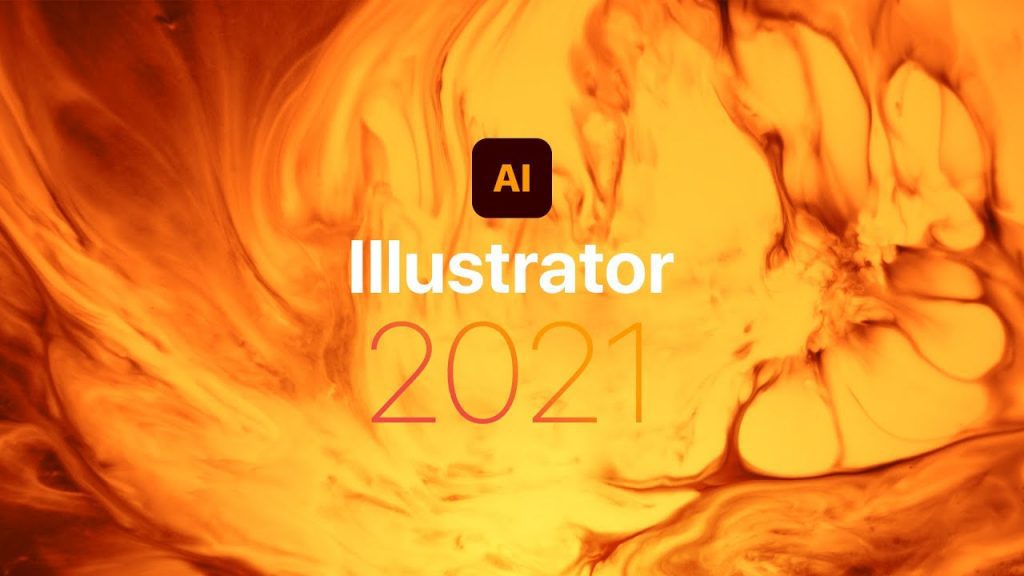
در این مقاله قصد داریم با ویژگیهای جدید ایلاستریتور 2021 که با امکانات فوق العاده همراه بوده به طور کامل برای شما بررسی کنیم. لطفا تا انتهای مطلب که توسط وبسایت شروع گرافیک برای شما تهیه شده ما را همراهی کنید.
نسخه 2021 Adobe Illustrator چند ویژگی جدید جالب را به ارمغان می آورد ، اگرچه باید مفید باشند. خبر واقعاً بزرگ – خبر بزرگ – این است که Adobe اکنون نسخه ای از Illustrator را برای iPad منتشر کرده است و این فوق العاده است. ابتدا اجازه دهید بروزرسانی دسکتاپ را از کار بیندازیم.
ایلاستریتور برای دسکتاپ
Illustrator اکنون می تواند با نمونه برداری از رنگ ها از عکس های قرار داده شده ، آثار هنری را دوباره رنگ کند. این یک فرایند ساده است: شما ویرایش> ویرایش رنگها> Recolor Artwork را انتخاب می کنید و آثار هنری بلافاصله با عکس مطابقت می یابد. به طرز شگفت انگیزی وفادارانه است و یک چرخ رنگی سنجاق هایی را نشان می دهد که تمام رنگ های استفاده شده را مشخص می کند تا بتوان آنها را به صورت جداگانه تغییر داد.
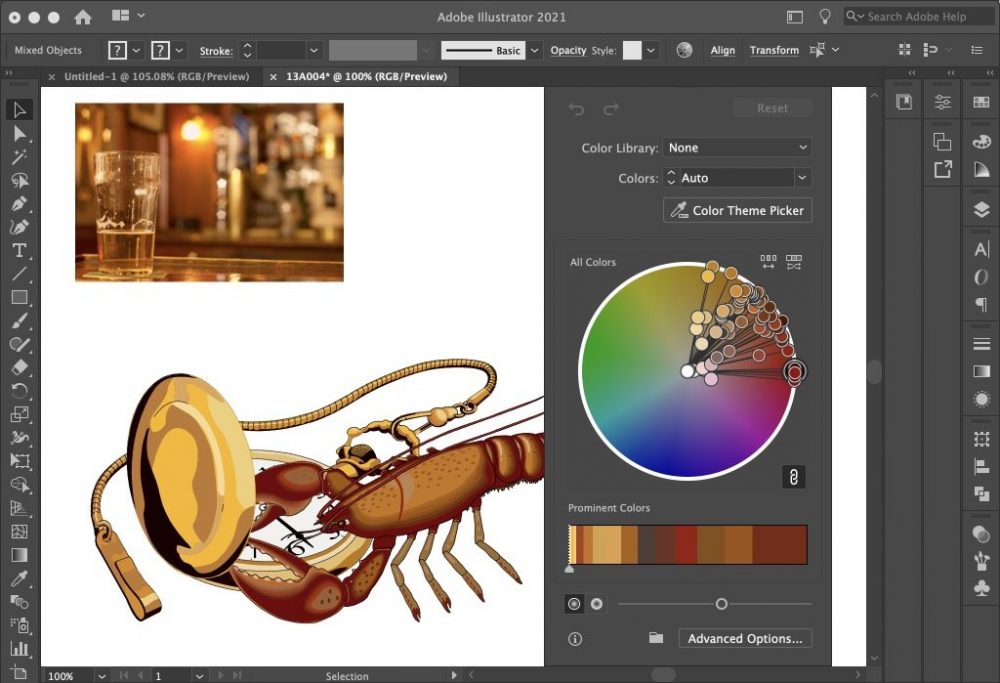
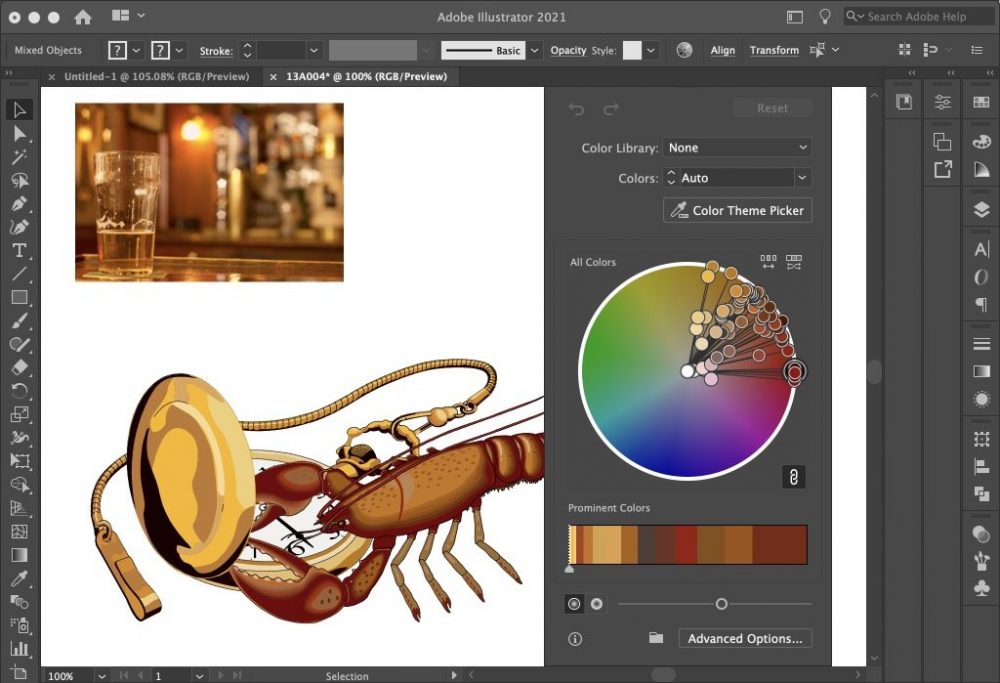
همچنین یک روش جدید برای تنظیم اندازه متن وجود دارد که با انتخاب Show Font Height Options از منوی بازشو در گوشه پانل Character فعال می شود. با این کار می توانید ارتفاع حروف بزرگ ، x-height یا قاب متن فعلی را تنظیم کنید. به عنوان مثال می توانید ارتفاع را بر حسب پیکسل تنظیم کنید تا ارتفاع آن با یک گرافیک مطابقت داشته باشد و این نسبت به روش دستکاری دستی قبلی ، صرفه جویی زیادی در وقت دارد.
تایپوگرافی در ایلاستریتور
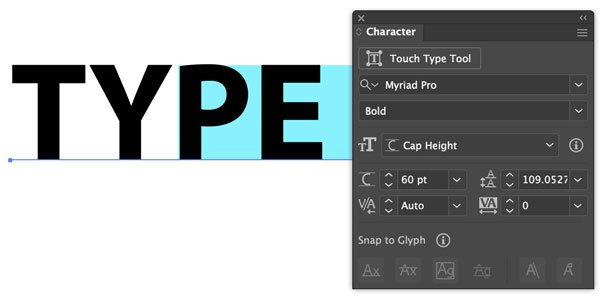
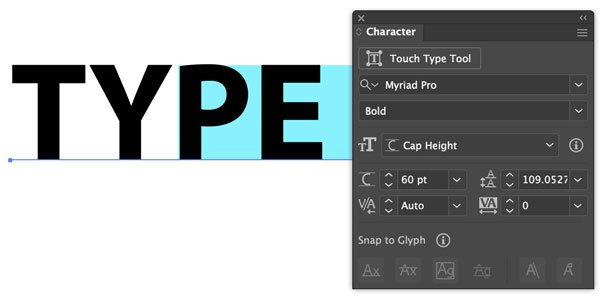
اکنون می توانید هر نوع خط یا شی را برای تایپ کردن لبه ها ایجاد کنید بدون اینکه ابتدا متن را ترسیم کنید. در اینجا ، یک قانون ساده افقی به راحتی ایجاد می شود تا به پایه این متن برسد. همچنین می تواند به ارتفاع صعود کننده یا لبه چپ یا راست ضربه محکم و ناگهانی بخورد ، اما نمی تواند مقادیر میانی را بخواند – بنابراین شما نمی توانید مثلاً با حروف کوچک بزرگ یا در این حالت به بالای حالت بزرگ A چون پایین تر از صعود کننده کنار آن است.
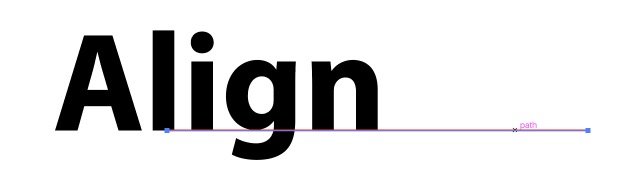
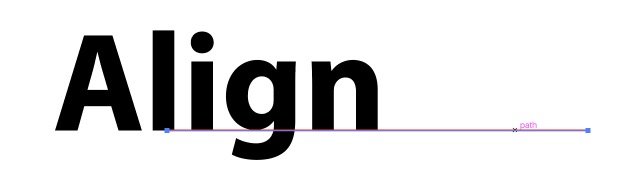
همانطور که مدت هاست در InDesign وجود دارد ، اکنون می توانید متن را تنظیم کنید تا در بالا ، وسط پایین جعبه متن منطقه تراز شود یا در آن به صورت عمودی توجیه شود. و این ، همراه با پشتیبانی بهبود یافته Cloud ، مجموع پیشرفتهای موجود در این نسخه است. اگر به نظر می رسد کمی ناخوشایند است ، به این دلیل است که بیشتر تلاش های امسال به وضوح انجام شده است.
همچنین بخوانید: ویژگی های جدید فتوشاپ 2021
ایلاستریتور برای iPad
هنگامی که فتوشاپ برای iPad سال گذشته ظاهر شد ، توسط بسیاری از افراد به دلیل محدودیت مجموعه ابزار خود ، مورد تهدید قرار گرفت. با این حال ، اولین تصویر اپل از Illustrator ، یک ابزار طراحی کاملاً قدرتمند و قدرتمند است که ، از بسیاری جهات ، دارای ویژگی هایی است که بصری بیشتری نسبت به نسخه دسکتاپ دارند. اگرچه Apple Pencil یک جایزه است ، اما برای استفاده از Illustrator در iPad نیازی به آن ندارید. تنها مزیت واقعی این است که انگشت شما هنگام حرکت در نقاط لنگر تمایل به مانع دارد.
همانند فتوشاپ ، دکمه میانبر لمسی گزینه های ابزار را فراهم می کند.
آن را در حالی که یک شی را می کشید نگه دارید تا به صورت متعام حرکت کند. برای دریافت میانبر ثانویه ، که به شما امکان می دهد کپی از شی انتخاب شده را حرکت دهید ، ضربه بزنید و آن را به کنار بکشید. همچنین برای محدود کردن مستطیل به یک مربع ، و بیضی به یک دایره ، و همچنین برای بسیاری از موارد دیگر برای هر ابزار استفاده می شود.
طراحی روی iPad
ابزار Pencil ساده ترین راه برای ترسیم مسیرها است ، و هنگام تغییر ناگهانی جهت ، نقاط گوشه ای را تشخیص می دهد. با افزایش مقدار صاف کردن ، منحنی های نرم تری ایجاد می شود: من این طرح را با یک حرکت سیال و با گوشه ای در انتهای دست راست ترسیم کردم.
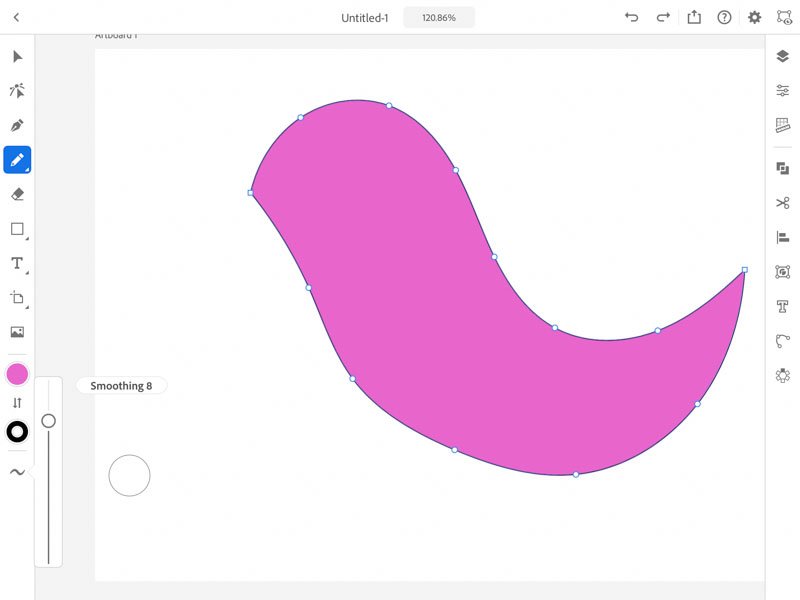
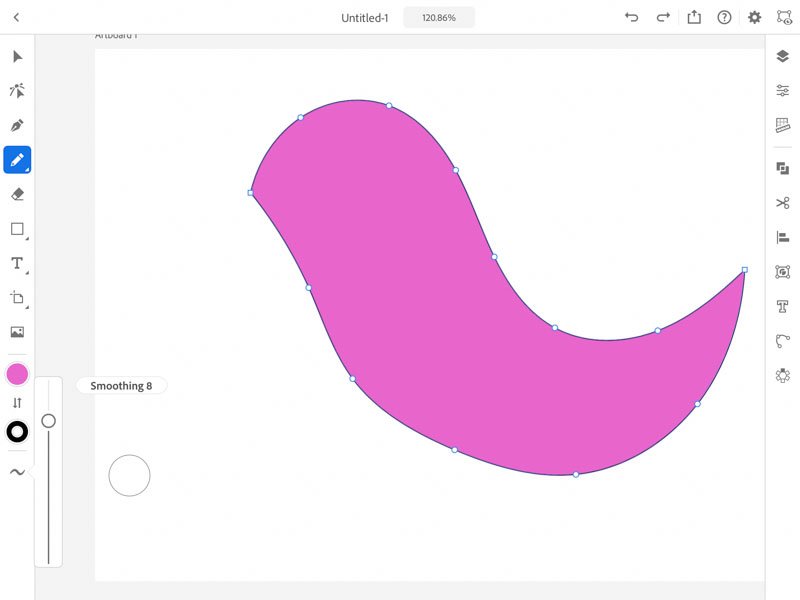
بزرگنمایی یک نقاشی از ژست خرج کردن بصری استفاده می کند. با استفاده از ابزار Selection دو بار ضربه بزنید تا وارد حالت Direct Selection شوید ، تا بتوانید به نقاط جداگانه پرداخته شود.
اکنون می توانید هر نقطه یا دسته های Bézier آن را به میل خود حرکت دهید.
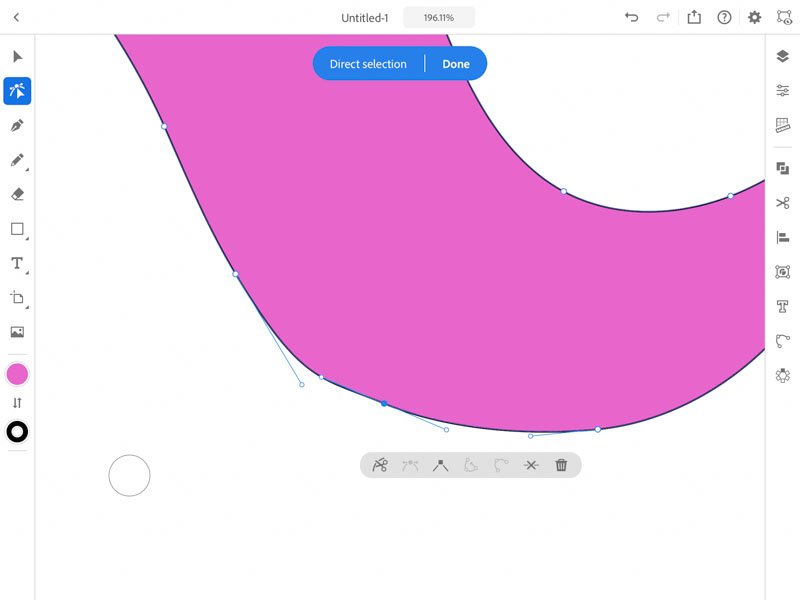
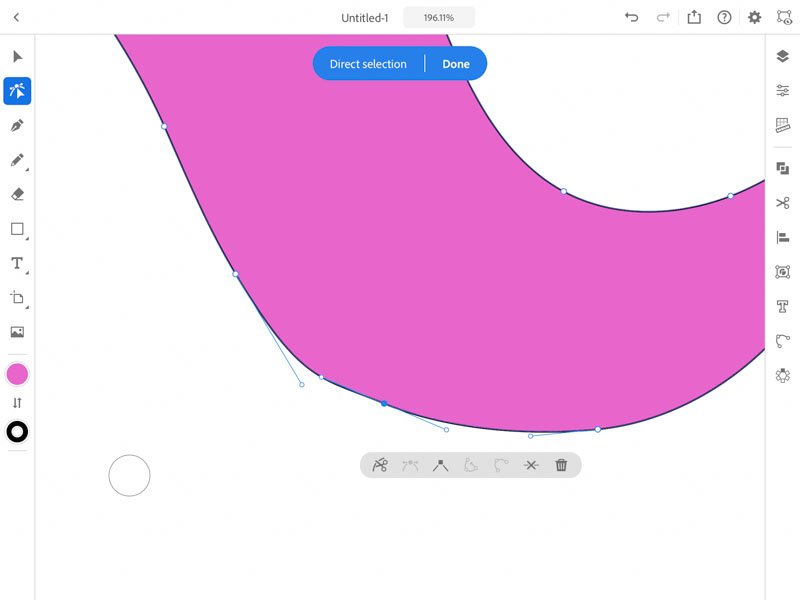
وقتی در حالت Direct Selection هستید ، طیف وسیعی از گزینه ها در یک صفحه شناور ظاهر می شود که به شما امکان می دهد نقاط را برش داده و اضافه کنید ، نقاط صاف را به گوشه ای تبدیل کرده و نقاط را حذف کنید. یک دکمه نیز وجود دارد که نقاط را از بین می برد و دسته های دو طرف را تنظیم می کند: این یک روش عالی برای صاف کردن منحنی ها ، از بین بردن برجستگی های ناخواسته است.
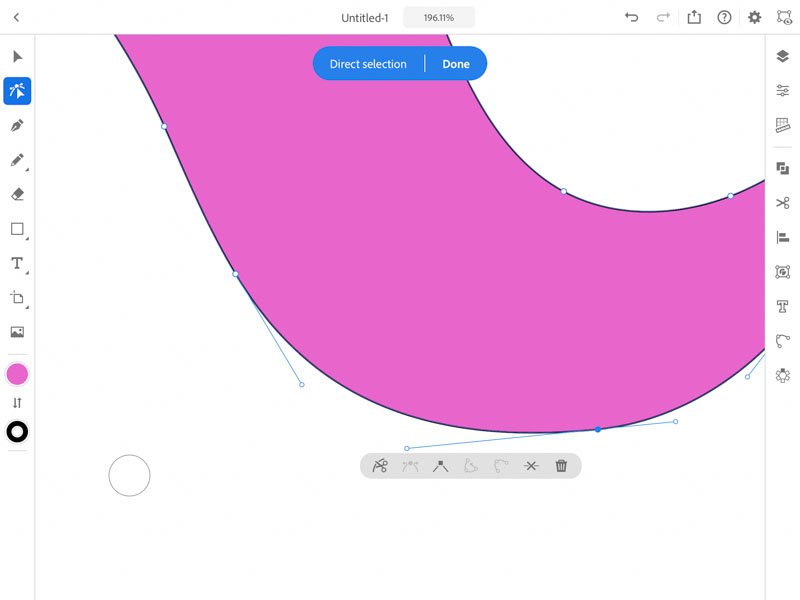
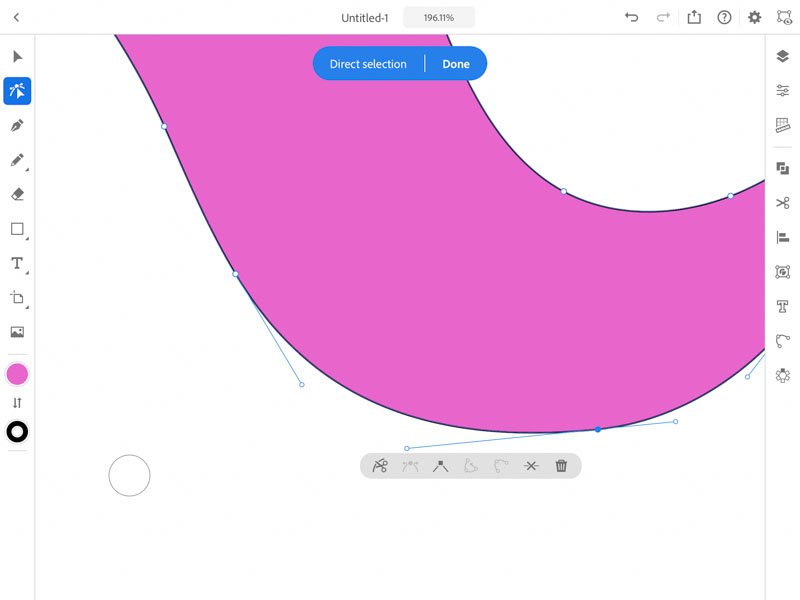
ترکیب اشکال
معادل پانل Illustrator’s Pathfinder ، پانل Combine Shapes است. برخلاف نسخه دسک تاپ ، که فقط نمادهای هر ابزار را نشان می دهد ، در iPad پیش نمایش هایی را مشاهده می کنید که نشان می دهد دقیقاً چه اتفاقی برای آثار هنری انتخاب شده شما خواهد افتاد. همه حدس ها را از روند خارج می کند و پیشرفت بزرگی محسوب می شود.
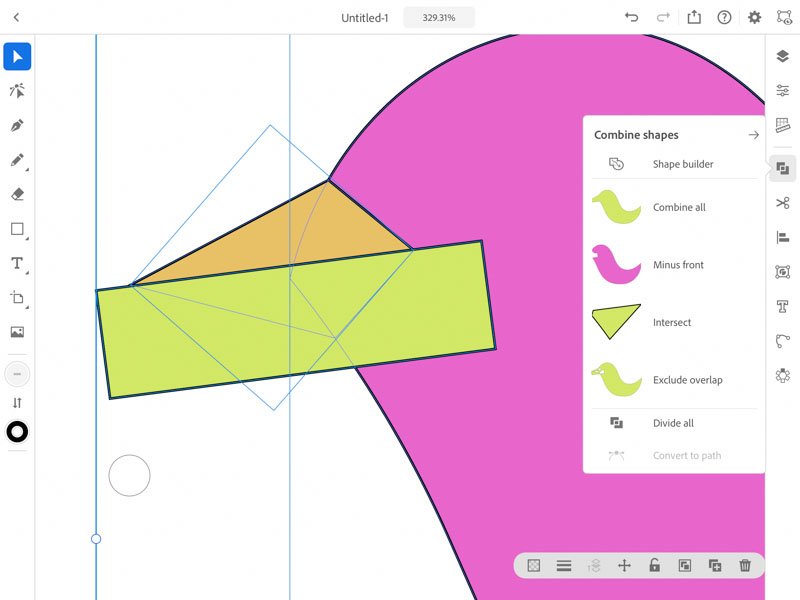
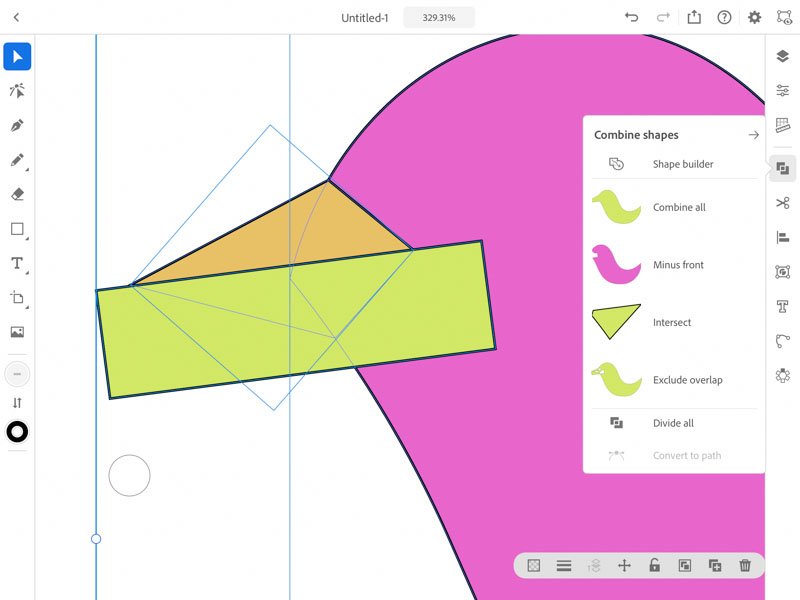
در بالای پانل Combine Shapes ، سازنده شکل وجود دارد که به روشی مشابه با تجسم دسک تاپ خود کار می کند – با این تفاوت که بسیار بصری تر است. برای پاک کردن یک شکل ، روی آن ضربه بزنید ؛ روی دو شکل بکشید تا ترکیب شوند. به همین سادگی.
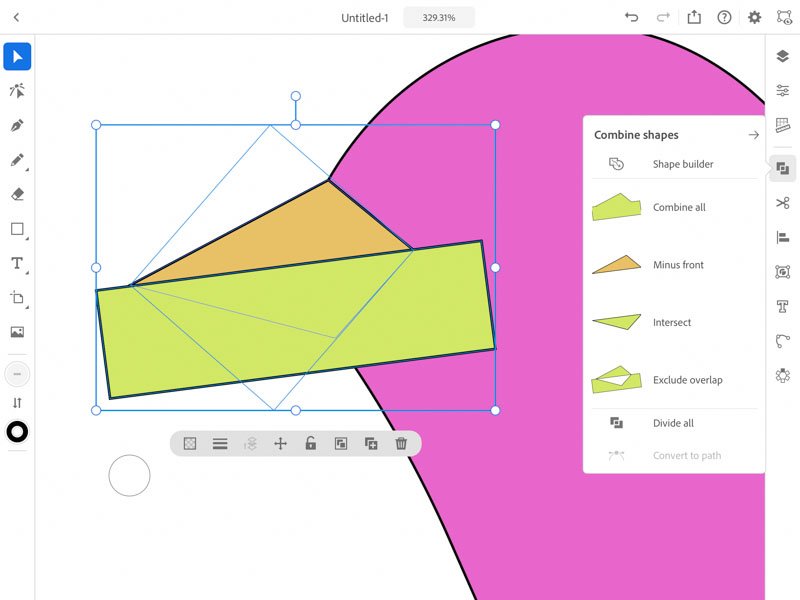
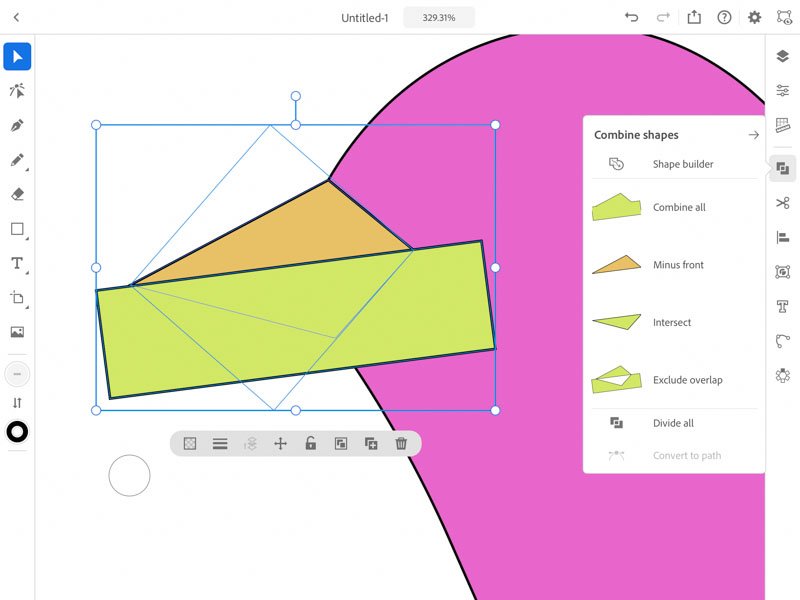
از Shape Builder می توان برای بسیاری از عملیات طراحی استفاده کرد. در اینجا ، من با نگه داشتن دکمه Touch Shortcut چشم زرد را کپی کردم و دوباره آن را رنگ کردم ، سپس با ابزار Pen یک مثلث روی آن کشیدم. و در آخر ، من از Shape Builder برای محدود کردن برجسته به ناحیه عنبیه استفاده کردم.
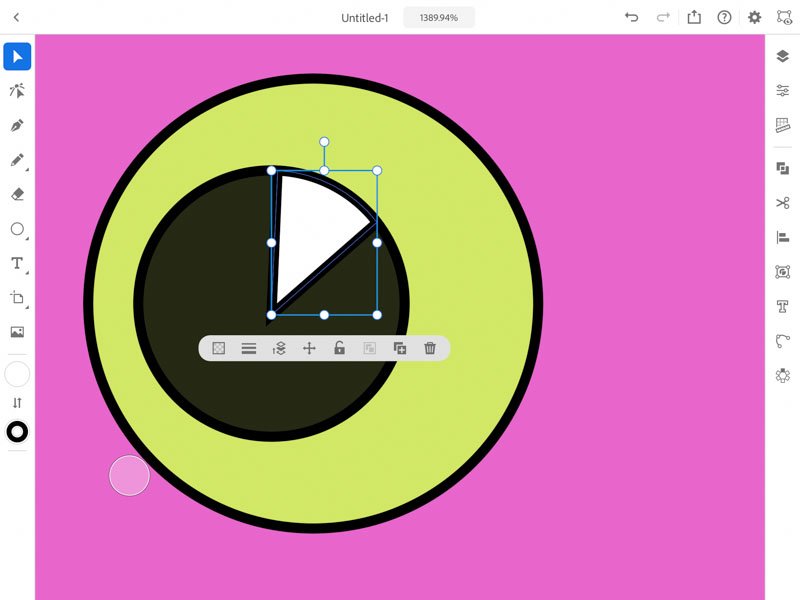
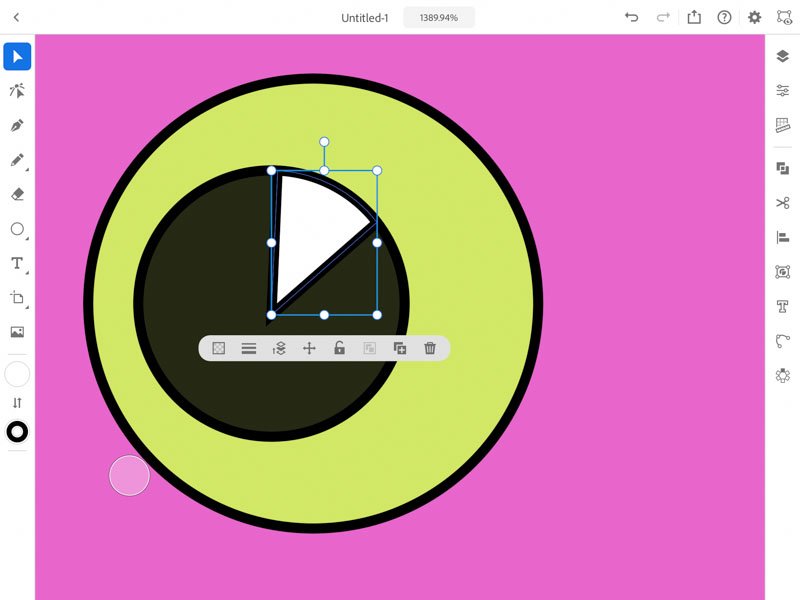
افزودن رنگ
پانل Color به شما امکان می دهد رنگ ها را با استفاده از یک چرخ استاندارد رنگی و همچنین به صورت عددی انتخاب کنید – و همچنین امکان افزودن شفافیت را فراهم می کند. ایجاد شیب آسان است ، ارائه نقاط شیب خطی ، دایره ای و دوتایی که با ضربه زدن و کشیدن تنظیم می شوند.
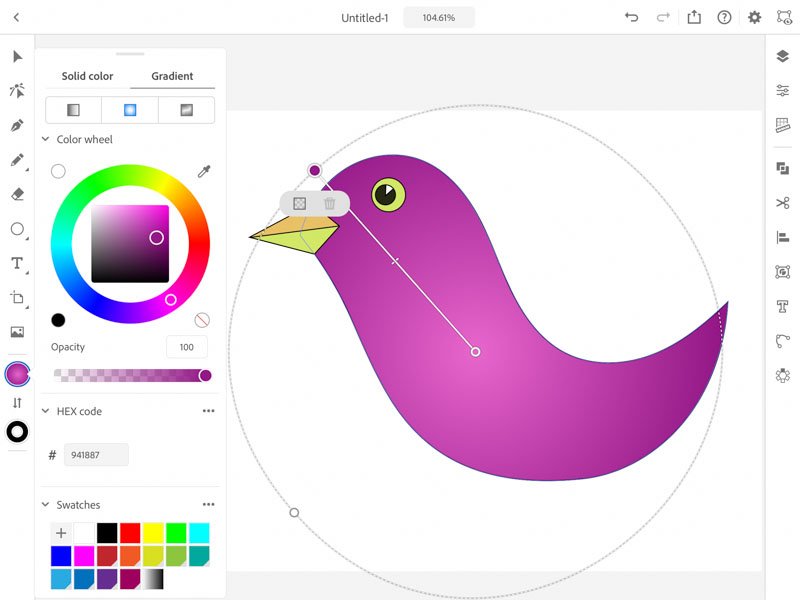
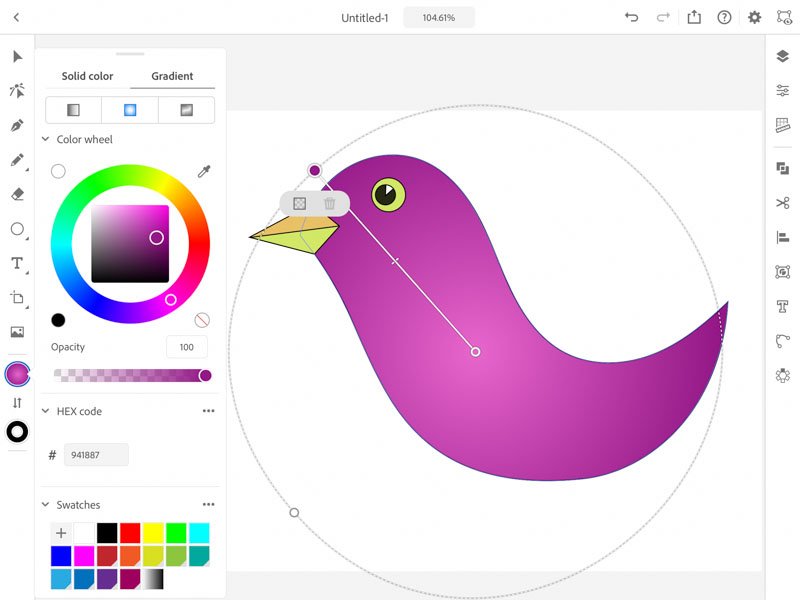
ادغام اشیا
من این بال را با ابزار Pencil رسم کردم ، سپس دو نسخه تکراری ایجاد کردم. استفاده از پانل Combine Shapes به من این امکان را داد که همه آنها را با یک حرکت دور آن به یک شی stroke واحد تبدیل کنم. اما هر یک از اشیا original اصلی در این ترکیب هنوز یک شکل جداگانه است و به من اجازه می دهد هر یک را به طور مستقل تنظیم کنم.
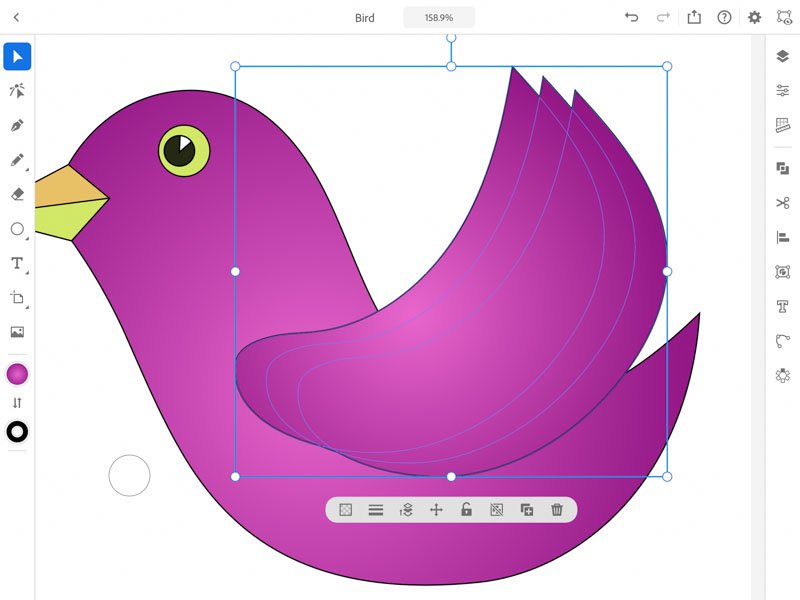
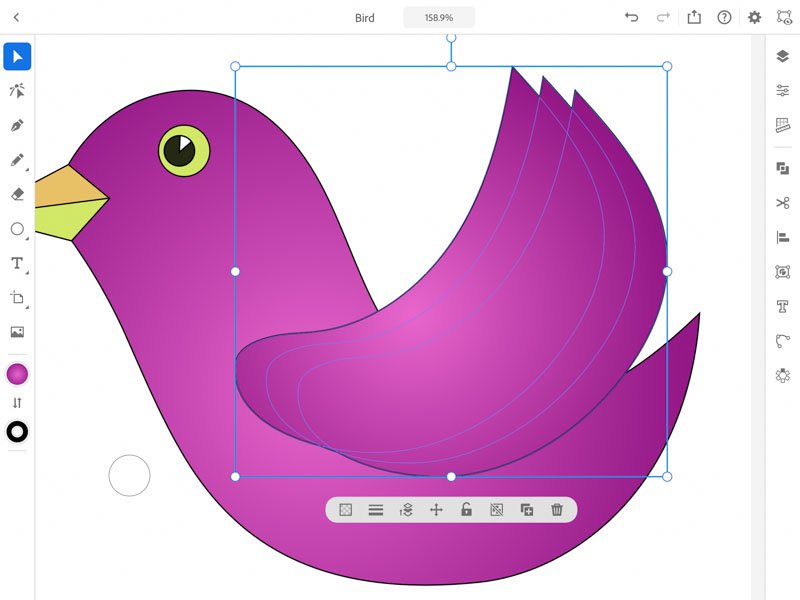
ابزار پاک کن
Eraser in Illustrator با کشیدن ابزار روی آن بخشی از شی را پاک می کند. می توانید گرد و زاویه ابزار را تنظیم کنید (اگر از شکل بیضوی استفاده می کنید) ، و با چرخش مقدار صاف به سمت بالا می توانید اسلات های صاف و شفافی را در آثار هنری خود ایجاد کنید. در اینجا توجه داشته باشید که اگرچه این بال از سه جسم مجزا ساخته شده است ، اما نتیجه این است که هر سه را به عنوان یک جسم واحد پاک می کند.
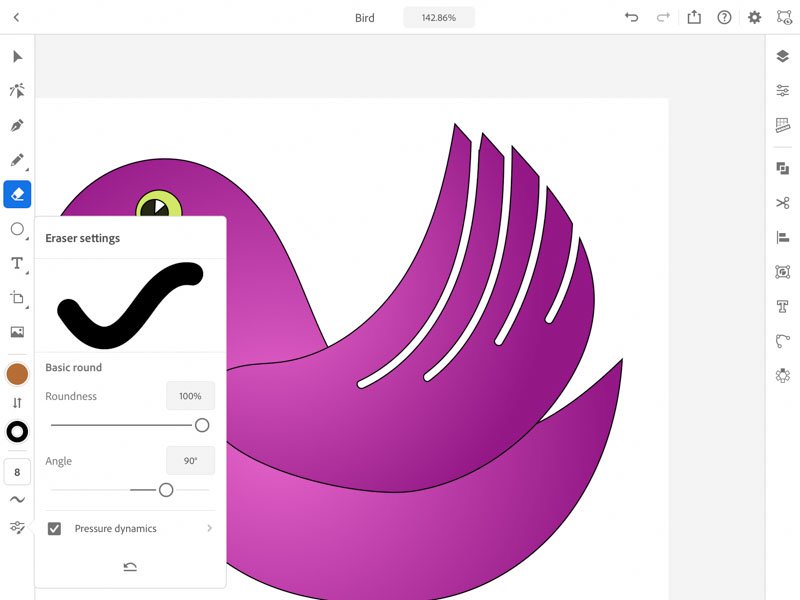
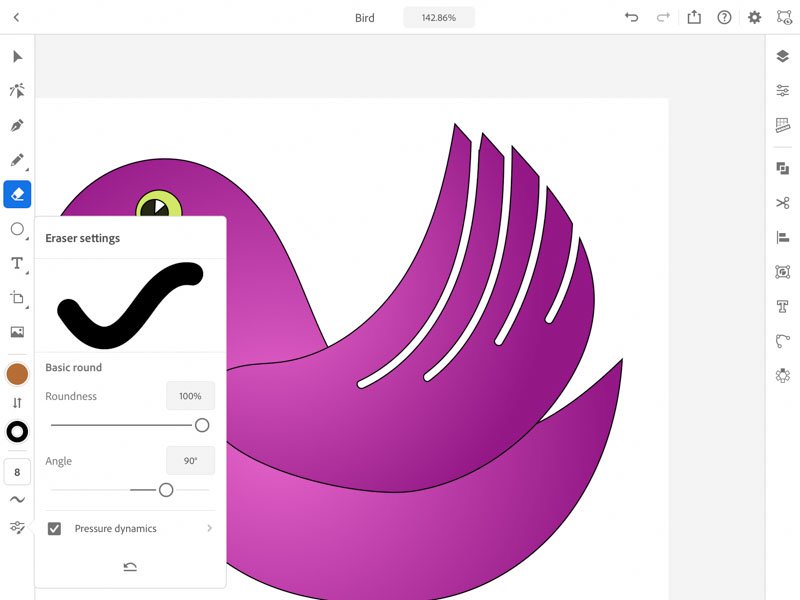
کار با لایه ها
اشیا can را می توان با هم گروه بندی کرد ، یا به لایه های جداگانه منتقل کرد – درست همانطور که می توانند در نسخه دسک تاپ نیز داشته باشند. باز کردن هر لایه در صفحه لایه ها ، هر یک از اشیا موجود در آن لایه را نشان می دهد ، انتخاب و دیدن اجزای تشکیل دهنده اثر هنری را آسان می کند.
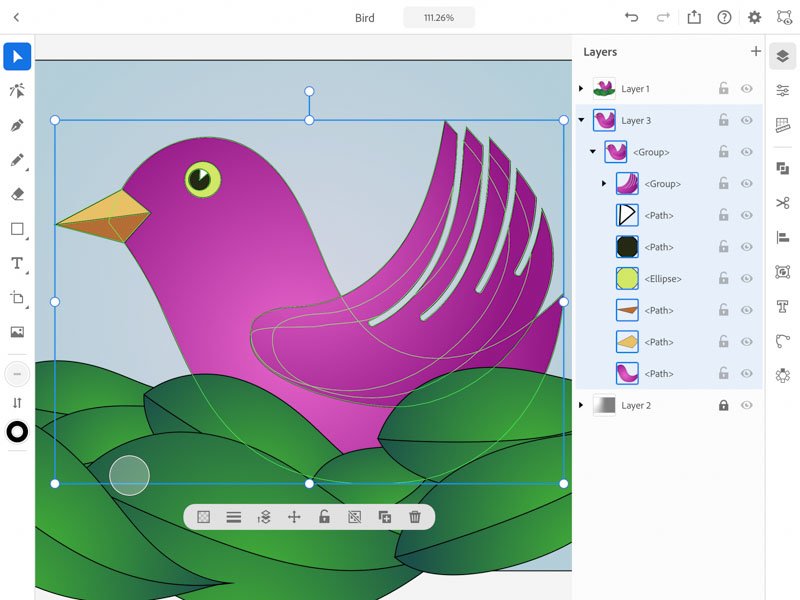
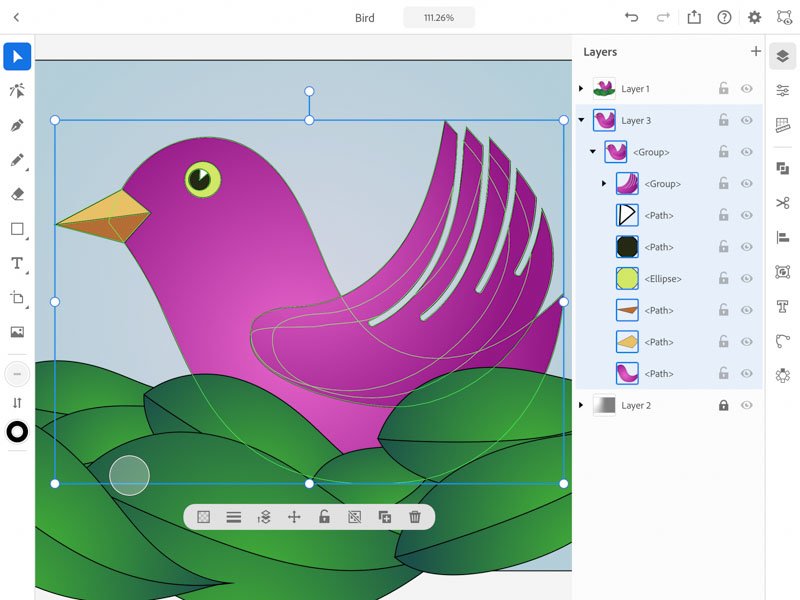
قدم بزنید و تکرار کنید ، با زنگ و سوت
پانل تکرار به شما امکان می دهد در اثر هنری انتخاب شده ، تغییر شکل شعاعی ، شبکه ای و آینه ای ایجاد کنید. در اینجا ، این شی با ضربه زدن روی دکمه Radial به یک آرایه شعاعی تبدیل شده است.
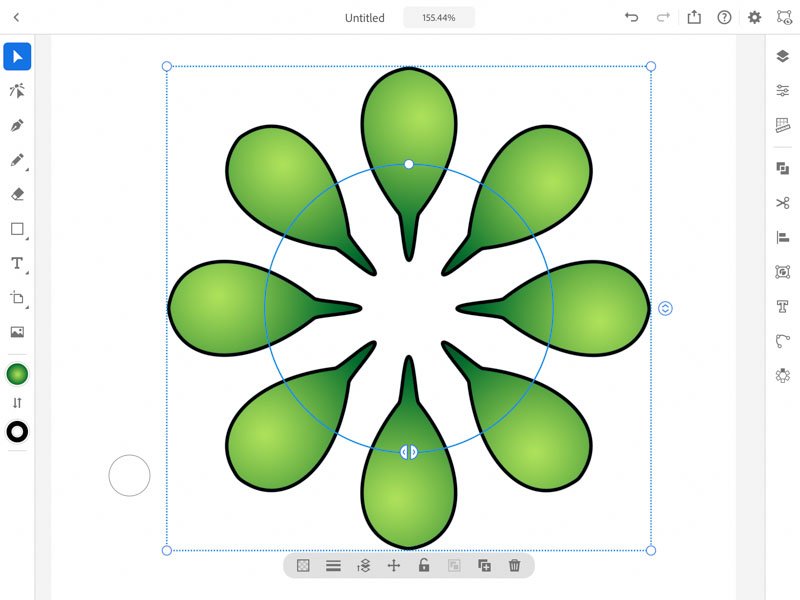
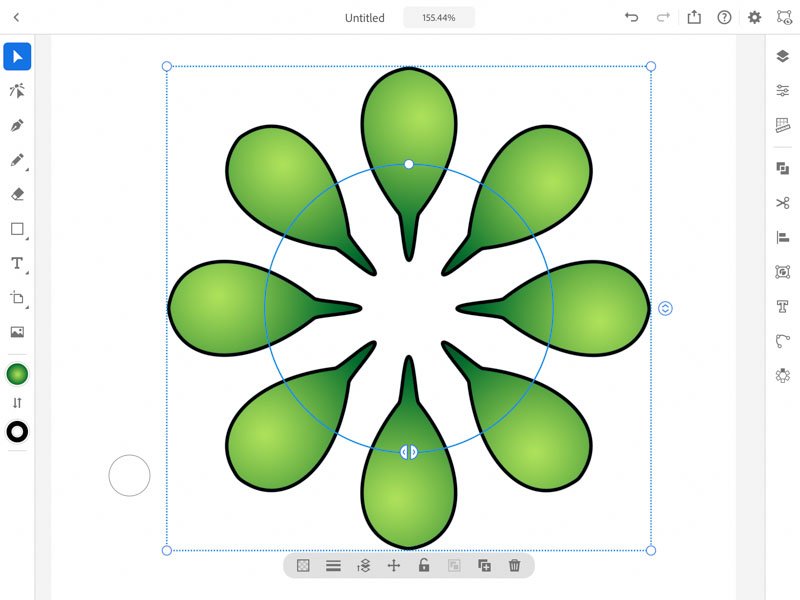
با کشیدن نوار لغزنده به سمت راست تعداد تکرارهای آرایه شعاعی کم و زیاد می شود و هنگامی که لغزنده را به بالا و پایین می کشید ، تغییر در زمان واقعی انجام می شود.
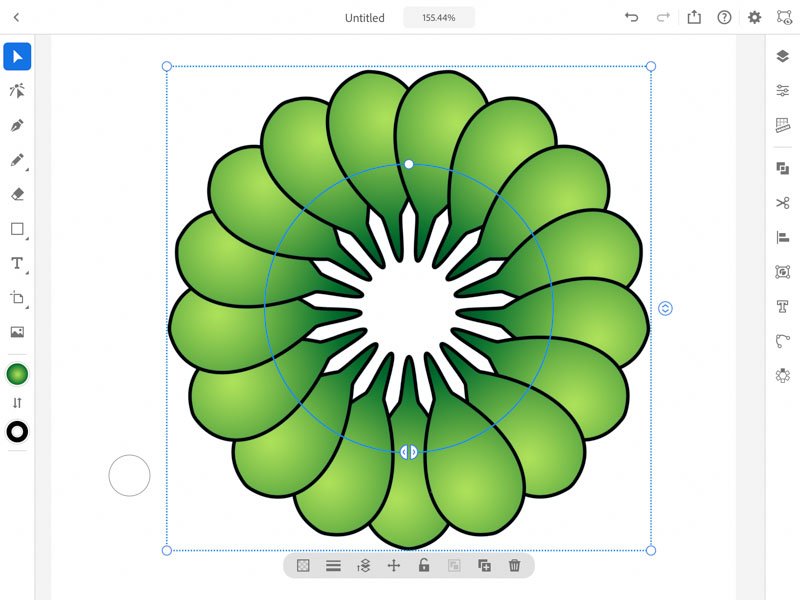
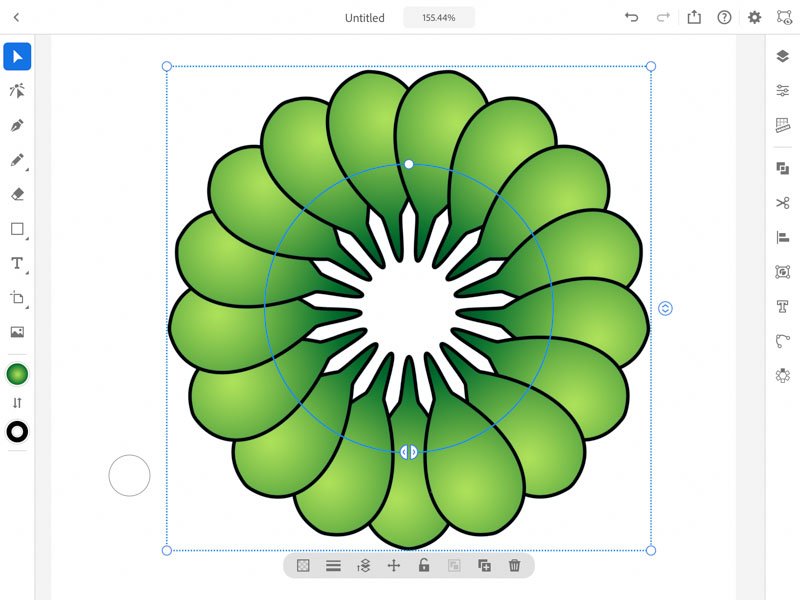
با کشیدن دکمه دایره در لبه دایره داخلی ، هر شی درون آرایه چرخانده می شود. البته ، در حالی که این کار را انجام می دهید ، می توانید تعداد تکرارها را تغییر دهید: این یک اثر زنده است که در هر مرحله قابل ویرایش است.
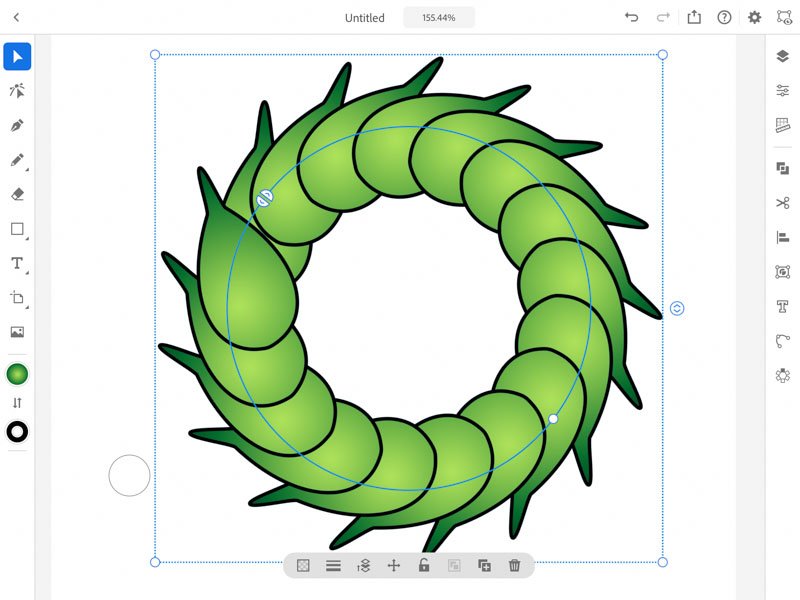
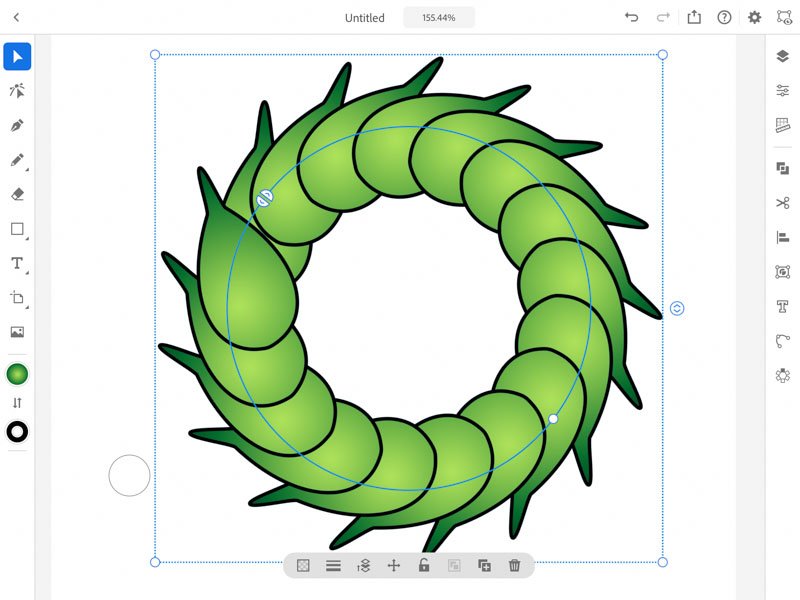
دو نقطه لنگر در محیط دایره به شما امکان می دهد نقاط شروع و پایان آرایه را تنظیم کنید. این شبیه ابزاری است که هنگام تنظیم متن در مسیر منحنی در نسخه دسک تاپ استفاده می شود ، اما استفاده از آن بسیار آسان تر است.
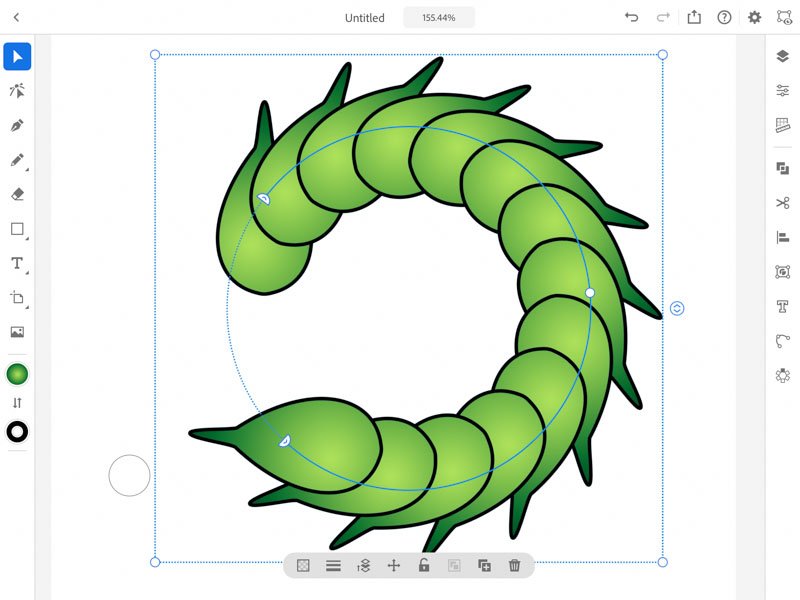
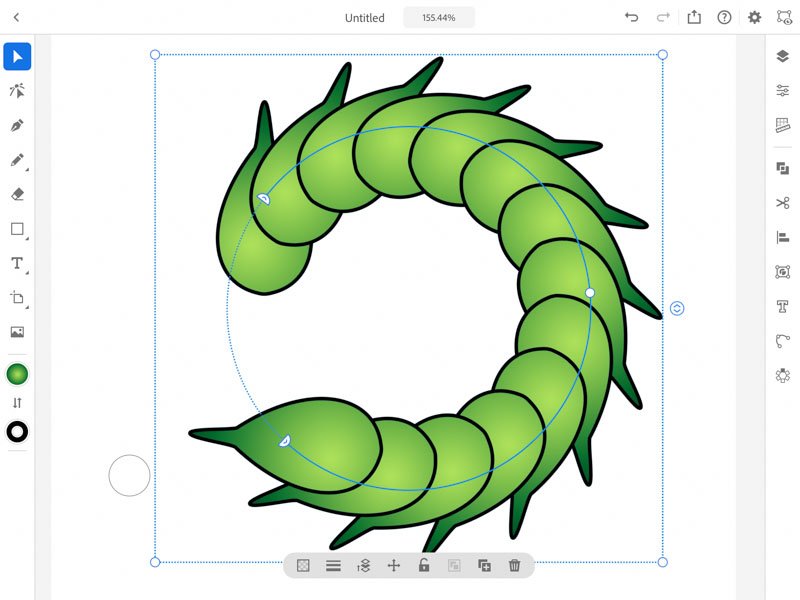
پس از ایجاد آرایه ، می توانید آن را Expand کنید تا به یک اثر هنری معمولی تبدیل شود. این به شما امکان می دهد عناصر جداگانه را انتخاب کنید – یا با نگه داشتن دکمه Touch Shortcut ، چندین عنصر درون آرایه را انتخاب کنید – و سپس آنها را به طور مستقل دستکاری کنید.
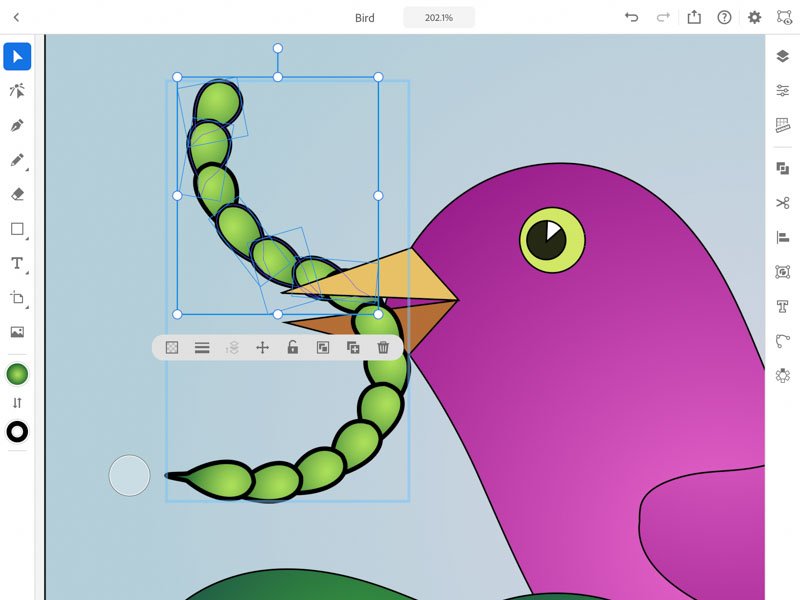
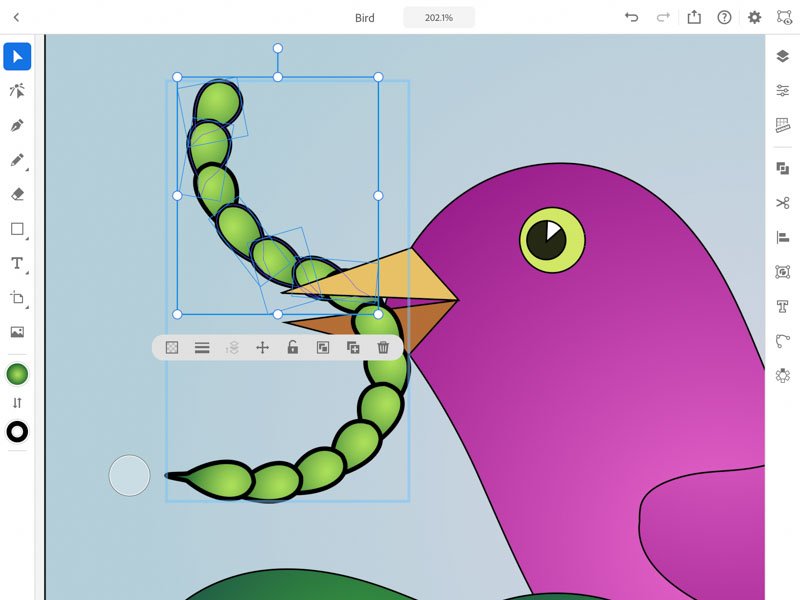
دست زدن به متن
Illustrator در iPad به شما امکان دسترسی به طیف گسترده ای از قلم ها را می دهد و شما می توانید با استفاده از برنامه Creative Cloud هر قلم را از مجموعه Adobe Fonts اضافه کنید. شما می توانید از طریق پانل Properties و همچنین با استفاده از کنترل های روی صفحه ، کنترل کامل اندازه ، ردیابی ، هدایت و هسته را بدست آورید.
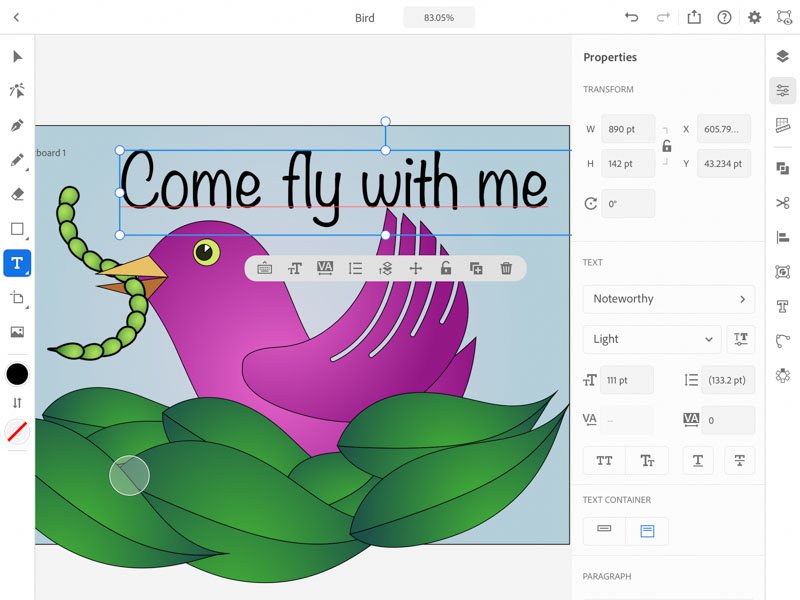
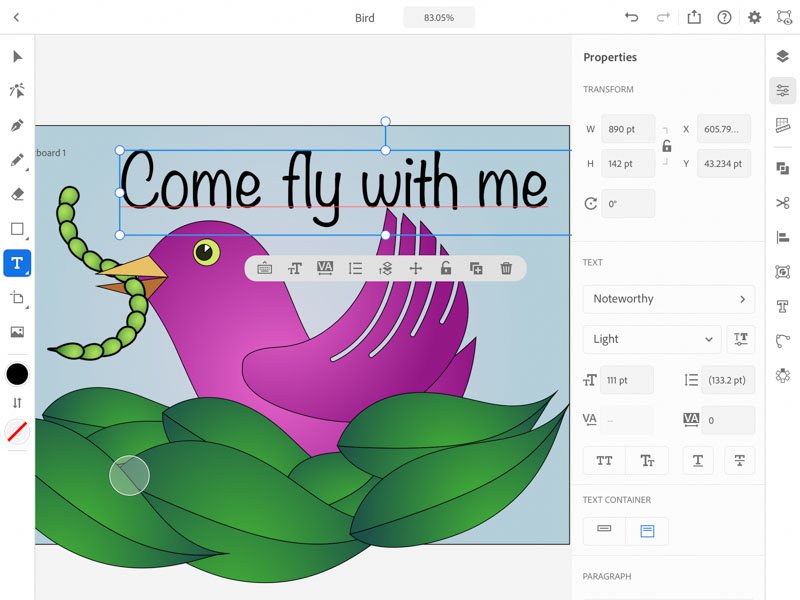
کنترل های زیر متن به شما امکان می دهد بدون باز کردن پانل Properties ، هر یک از پارامترها را تنظیم کنید. با انتخاب هر یک از دکمه ها می توانید اندازه ، ردیابی و هدایت را با استفاده از یک لغزنده واحد که در زیر متن ظاهر می شود تنظیم کنید. این نوار لغزنده از موقعیت مطلق استفاده نمی کند: برای کاهش یا افزایش مقدار آن را به چپ یا راست بکشید و همیشه برای تنظیمات بیشتر به مرکز باز می گردد.
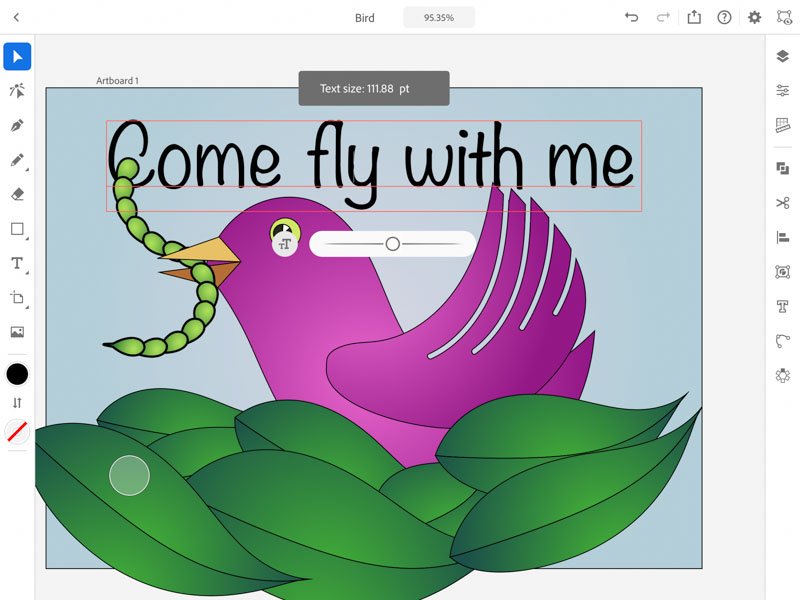
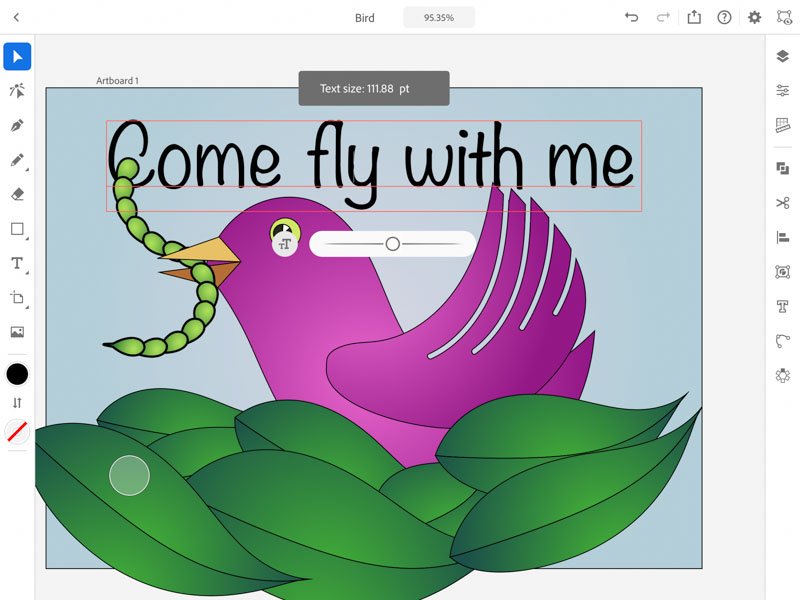
Illustrator در iPad دارای ویژگی های دیگری است که در اینجا نشان داده نشده است: بریدن ماسک ها ، طرح خطوط اصلی ، ایجاد راهنماها ، نوشتن متن در مسیر و موارد دیگر. برخی از ابزارها بصری کمتری دارند ، مانند دکمه های Copy و Paste Appearance که در صفحه Copy قرار دارند – معادل ابزار Eye Dropper در برنامه دسک تاپ.
اجرای کامل نسخه دسک تاپ بسیار دور است. هیچ ابزار گرافیکی وجود ندارد ، هیچ الگویی وجود ندارد ، فقط برس های اصلی ، هیچ گونه اعوجاج پاکت نامه وجود دارد … لیست ادامه دارد.
اما به عنوان اولین نسخه ، از همه ابزارهای اساسی لازم برای تولید آثار هنری جذاب برخوردار است. برخلاف نسخه دسک تاپ ، که کار با بسیاری از کاربران به طور ناامیدکننده ای سخت است ، استفاده از Illustrator در iPad یک لذت واقعی است.
دانلود نرم افزار ایلاستریتور
نرم افزار Illustrator که به کمک آن کاربران قادر به طراحی تصاویر برداری ، فایل های تصویری ، انیمیشن های فلش و … خواهند بود در نرم افزار Adobe Illustrator از چندین ابزار از جمله ابزار Eraser بهره مند خواهید شد. با استفاده از این ابزار می توانید رنگی را روی عکس یا بخشی متفاوت از سایر قسمتهای تصویر انتخاب کنید و سپس با استفاده از این ابزار روی قسمت مورد نظر حرکت کرده تا رنگ دیگر را برداشته و تصویر یا پس زمینه آن را نمایش دهید رنگ برای شما نمونه تصویر زیر نوعی طرح خاص وکتور تصویرگر است که با مشاهده آن با سبک طراحی وکتور یا به اصطلاح وکتور این محصول بیشتر آشنا می شوید.
قابلیت های نرم افزار Adobe Illustrator
- قابلیت طراحی طرح های وکتور بسیار پیچیده با قابلیت های بسیار پیشرفته
- قابلیت تایپوگرافی بسیار پیشرفته با ابزار مخصوص این کار
- قابلیت رنگ کردن تصاویر با خاصیت گرادیانت به صورت طیف رنگی از رنگ خاصی به رنگ دیگر و قابلیت تعیین شفاقیت رنگ
- قابلیت رنگ آمیزی و طرح ریزی به صورت پرسپکتیو
- قابلیت ایجاد Stroke های بسیار زیبا و حرفه ای
- قابلیت ایجاد چندین artwork برای تقسیم بندی محیط طرح
- قابلیت مدیریت لایه ها همانند فتوشاپ با In-panel
- قابلیت کشیدن طرح های مختلف در این نسخه بسیار پیشرفته شده است.
- قابلیت ادغام شدن با Adobe CS Review
- قابلیت همکاری با نرم افزارهای گرافیکی دیگر شرکت ادوبی نظیر : Photoshop , Flash, Fireworks, Catalyst
- قابلیت ایجاد فایل های پی دی اف از طرح های کشیده شده
- قابلیت ایجاد طرح های مجعد برای صفحات وب و موبایل ها
- ابزار قلموی زبر برای کشیدن طرح های خشن
- ابزار Shape Builder Tools برای کشیدن انواع و اقسام شکل های مختلف
- قابلیت کشیدن طرح های مختلف و وابسته به یک دستگاه خاص برای تنظیم سایز خروجی
جهت دانلود از وبسایت سافت 98 روی گزینه زیر کلیک کنید تا به صفحه دانلود نرم افزار ایلاستریتور منتقل شوید و با توجه به سخت افزار سیستم خودتون ورژن ایلاستریتور را دانلود و نصب کنید.
در انتها نظر خودتون را با ما در میان بگذارید.
منبع: creativepro